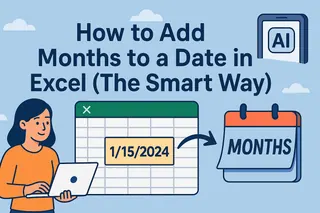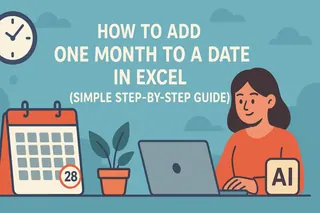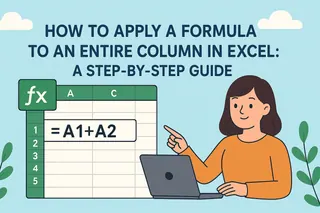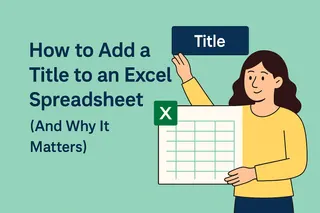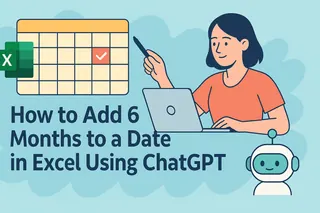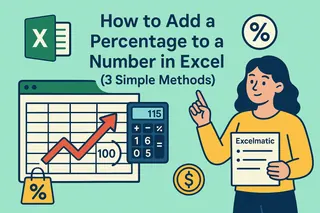Todos já passamos por isso—encarando linhas intermináveis de números, somando colunas manualmente com prazos se aproximando. Como gerente de crescimento na Excelmatic, vi como dominar fórmulas do Excel pode economizar horas toda semana. Vou compartilhar as técnicas que nossos usuários avançados juram de pé junto.
A Função Essencial SOMA
Comece com o cavalo de batalha do Excel—a função SOMA:
- Clique na célula de destino
- Digite
=SOMA( - Selecione o intervalo da coluna (ex.: A1:A10)
- Feche com
)e pressione Enter
Dica profissional: Precisa de múltiplas colunas? Use =SOMA(D2:D7) para somar três colunas de uma vez.
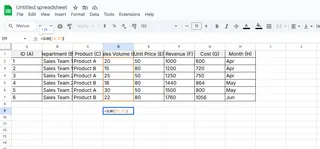
AutoSoma: Sua Solução Rápida
Para totais instantâneos:
- Selecione a célula de resultado
- Pressione
Alt + =(Windows) ouCommand + Shift + T(Mac) - O Excel detecta automaticamente os números adjacentes
Aviso: Verifique o intervalo destacado—células vazias podem confundir o AutoSoma.
Somando Colunas Não Adjacentes Como um Ninja
Quando seus dados estão dispersos:
- Comece sua fórmula com
=SOMA( - Segure Ctrl (Cmd no Mac)
- Clique em cada célula/intervalo a incluir
- Feche e execute
Perfeito para combinar relatórios trimestrais ou dados de vendas regionais sem reorganizar planilhas.
Avançando com SOMA PRODUTO
Multiplique e some em uma etapa:=SOMARPRODUTO(Coluna_Quantidade, Coluna_Preço)
Esta fórmula poderosa calcula a receita total sem etapas intermediárias. O AI da Excelmatic sugere SOMARPRODUTO automaticamente ao detectar padrões de dados correspondentes.
Soma Condicional com SOMASE/SOMASES
Filtre enquanto calcula:
- Condição única:
=SOMASE(intervalo, critério, intervalo_soma) - Múltiplas condições:
=SOMASES(intervalo_soma, intervalo_critério1, critério1, ...)
Exemplo: Some todas as vendas do Q2 acima de $500:=SOMASES(Coluna_Vendas, Coluna_Data, ">=1/4/2023", Coluna_Data, "<=30/6/2023", Coluna_Vendas, ">500")
Tabelas do Excel: A Solução que Se Atualiza Sozinha
Converta seu intervalo em tabela (Ctrl+T):
- Novas colunas herdam fórmulas automaticamente
- Referências permanecem consistentes ao adicionar dados
- Use referências estruturadas como
=SOMA(Tabela1[Receita])
Matrizes Dinâmicas: A Revolução do Excel
Funções de derramamento do Excel moderno:=SEQUÊNCIA(10) cria listas numeradas=SOMA(A1#) soma intervalos dinâmicos inteiros
Por que Nossos Usuários Migram para a Excelmatic
Embora essas fórmulas funcionem, ainda exigem configuração manual. O AI da Excelmatic:
- Detecta automaticamente colunas que precisam de soma
- Sugere fórmulas ideais com base em seus dados
- Atualiza cálculos quando os dados de origem mudam
- Explica cada etapa em linguagem simples

Experimente na Excelmatic:
- Carregue sua planilha
- Digite "Some a coluna de receita"
- Veja o AI aplicar a fórmula perfeita
- Ajuste com linguagem natural ("Agora exclua devoluções")
Proteja-se Contra Erros
Encapsule fórmulas em SEERRO:=SEERRO(SOMA(A1:A10), "Verifique dados")
A Excelmatic vai além—sinalizando erros potenciais antes que ocorram e sugerindo correções.
Quando Automatizar
Para relatórios recorrentes, considere:
- Atualizações agendadas da Excelmatic
- Alertas automáticos quando totais ultrapassam limites
- Explicações geradas por AI sobre mudanças
Dica Profissional Final
Marque esses atalhos:
F4alterna referências absolutas ($A$1 vs A1)Ctrl+[revela precedentes de fórmulasCtrl+Shift+Enterpara fórmulas de matriz legadas
Pronto para trabalhar de forma mais inteligente? Usuários da Excelmatic completam cálculos de coluna 3x mais rápido que métodos manuais no Excel. Experimente nossa solução com AI gratuitamente por 14 dias—seu eu futuro agradecerá no fechamento mensal!
Sobre o Autor:
Como Líder de Crescimento da Excelmatic, ajudei mais de 500 equipes a migrar de planilhas manuais para análise assistida por AI. Minha missão? Eliminar a frustração com fórmulas para que você foque em insights, não em entradas.